Обычно для входа в сервис вам требуются имя пользователя и пароль. Обычно предполагается, что ваше имя пользователя публично, поэтому единственное, что ограничивает доступ к вашей учетной записи, - это ваш пароль. К сожалению, люди склонны выбирать слабые пароли, которые легко угадать, прежде всего потому, что их также легко запомнить.
Одно из потенциальных решений - менеджеры паролей. Менеджер паролей - это база данных, которая надежно хранит ваши пароли в зашифрованном формате, поэтому вы нужно запомнить только два: один для входа в ваше устройство и второй для входа в пароль менеджер. Это означает, что вы можете затем сделать любой другой пароль в вашем диспетчере паролей уникальным, длинным и сложным паролем.
Другой вариант называется двухфакторной аутентификацией или 2FA. 2FA требует, чтобы вы одобрили устройство для подписи, обычно ваш мобильный телефон, а затем будет требовать одобрения с вашего телефона для каждой попытки входа в систему. Обычно это работает путем отправки кода на ваш телефон, который затем необходимо ввести на веб-сайт для входа в систему. Или это может сработать, отправив на ваш телефон push-уведомление, которое необходимо одобрить.
Совет: для максимальной безопасности можно одновременно использовать двухфакторную аутентификацию и менеджер паролей.
Настройка 2FA
Если ваше рабочее пространство содержит особо конфиденциальные данные, вы можете захотеть, чтобы все ваши пользователи использовали двухфакторную аутентификацию. Slack позволяет указать это как требование для всех участников вашего рабочего пространства. Если вы решите включить этот параметр, все новые пользователи будут вынуждены настроить 2FA при присоединении к рабочей области. Существующие пользователи будут вынуждены настроить его при следующем подключении.
Чтобы потребовать двухфакторную аутентификацию для всей рабочей области, вам необходимо войти в настройки аутентификации рабочей области. Чтобы попасть туда, вам сначала нужно щелкнуть имя рабочего пространства в правом верхнем углу. Затем в раскрывающемся меню выберите «Настройки и администрирование», затем «Настройки рабочего пространства», чтобы открыть настройки рабочего пространства на новой вкладке.
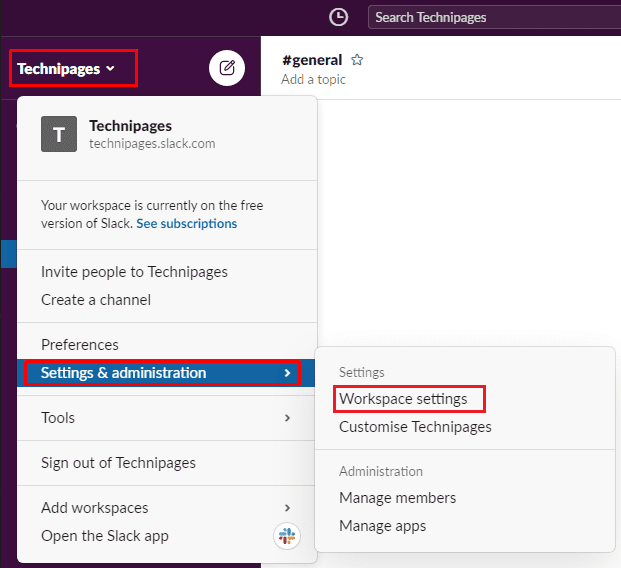
Переключитесь на вкладку «Аутентификация» вверху страницы, затем нажмите «Развернуть» в разделе «Двухфакторная аутентификация для всей рабочей области». В развернутом виде нажмите кнопку с надписью «Активировать двухфакторную аутентификацию для моей рабочей области». Вам потребуется ввести пароль, чтобы подтвердить изменение.
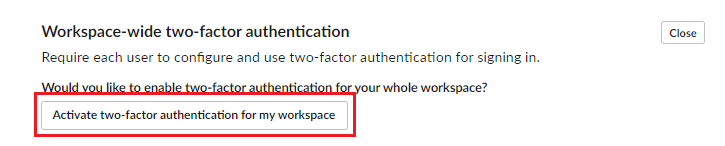
Двухфакторная аутентификация - это надежный инструмент безопасности, который значительно снижает вероятность несанкционированного доступа к учетной записи. Следуя инструкциям в этом руководстве, вы можете включить обязательную двухфакторную аутентификацию для всех участников рабочей области.